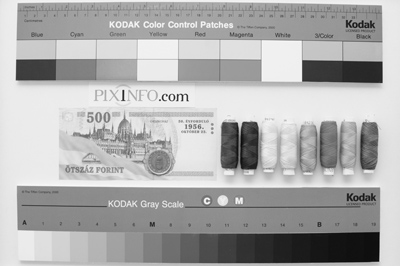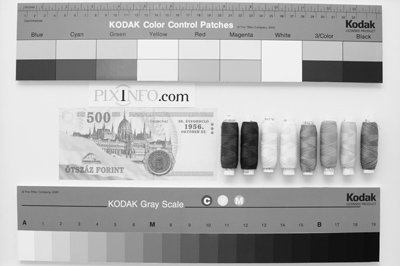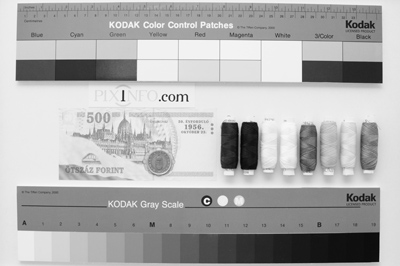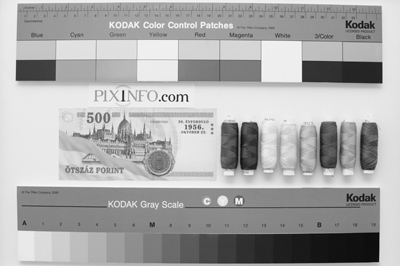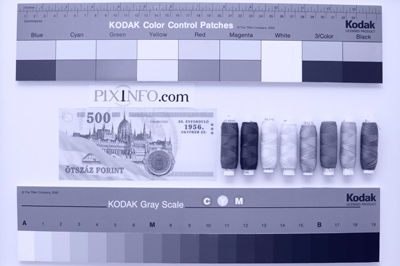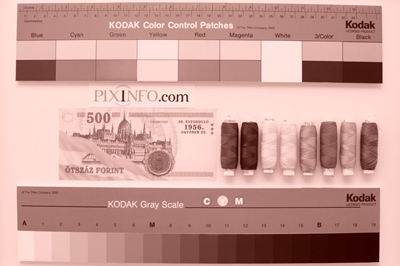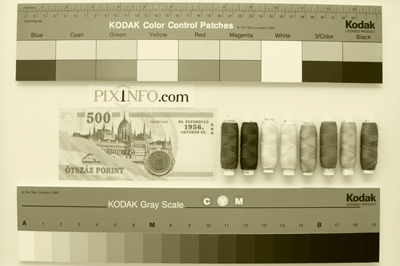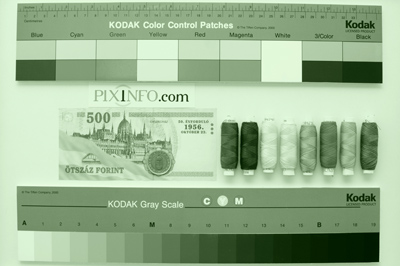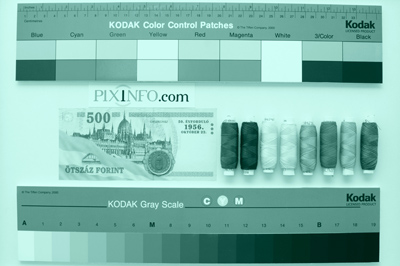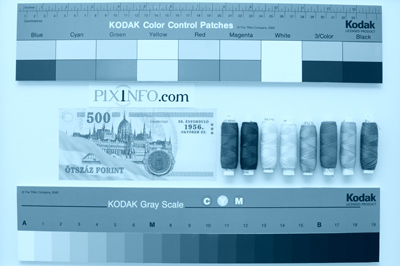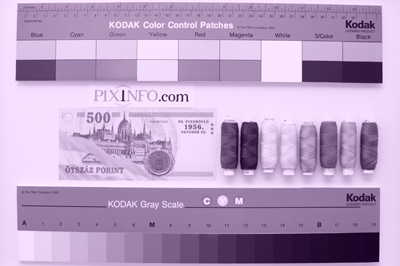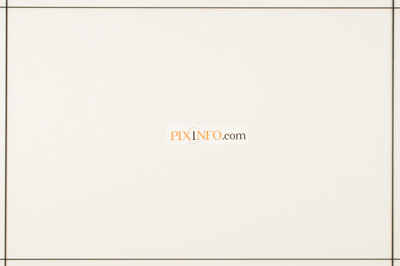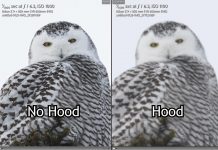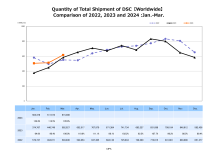Képminőség II
Általános képminőség
Nem csak a zajszűrés, de a képfeldolgozás egyéb területeinél is példának hozhatjuk a Nikon D90-et. „Szellemi utódja” a D5000 elég hasonló képi világgal lepett meg bennünket. A fotókra ezúttal is az életteli, már-már túlszaturált színek, és az egészséges, sok részletet tartalmazó, de lágyabb hatású képek voltak jellemzőek. A korábban megfigyelt enyhe moiré most is visszaköszön, de megjelenése nem volt szemetszúró. Inkább csak konstatálhatjuk, hogy nem tűnt el. A képek dinamikaátfogása önmagában is jó, amin az Aktív D-lighting tovább javíthat. Beállításai és hatásai az alábbi táblázatban láthatók.
A RAW-ban rejlő minden lehetőséget a ViewNX-el nem tudjuk kiaknázni. Beállításai egyszerűbbek, mint az átlag RAW szerkesztőké, de első körben megfelelő lehet. A nagyon finom részletek előcsalogatása sem volt olyan egyértelmű vele, hiszen alap beállításokban a gép JPEG képéhez hasonló eredményt kaptunk, alig érezhetően több kontraszttal, és még 0 értéken is valamivel erősebb élesítéssel.
Képfeldolgozás
Aki nem akar vesződni az időrabló RAW konvertálással, a Picture Control beállításokkal előre is megadhatja a feldolgozási kritériumokat. Ezek sok esetben újak a D60-hoz képest, de mit sem változtak a D90-nel összevetve. A Picture Control részben 6 gyári alapbeállítást kapunk Standard, Neutral (természetes), Vivid (élénk színek), Monocrome (monokróm), Portrait (portré), és Landscape (tájkép) néven.
A gyári beállításokon belül több lépésben módosítható az élesség, kontraszt, világosság, színtelítettség és a színezet, vagy a Quick Adjust pont alatt mindezek együtt. A beállítások hatása a következő példákon látható.
Élesítés
Monokróm beállításban máshogy alakulnak az opciók. Itt a Saturation és a Hue beállítás helyett többféle színszűrő hatás és elszínezés használható.
Monokróm szűrők
A Nikon gépeinél már megszokhattuk, hogy nem csak a fotó elkészítését megelőzően szólhatunk bele a képfeldolgozásba, hanem a kész felvételeknél is. Erre szolgál a Retouch menü, ahol számos beállítást találunk. Ha túl sötétek az árnyékos területek, módosíthatunk például a D-Lighting értéken, de ezen kívül csökkenthetjük a vörösszem hatást, megvághatjuk a képet, választhatunk monokróm szűrőt és különböző egyedi szűrőeffektusokat, mint amilyen a Skylight, a csillagszűrő, vagy a diffúz hatást adó Soft beállítás. A színegyensúly utólag is korrigálható, és lehetséges két RAW kép összemosása is. A RAW fájlokkal kapcsolatos érdekesség, hogy akár a gépen belül is JPEG-é alakíthatók. Az újabb és nagyobb modellekből átkerült a horizont kiegyenesítése (Straighten), a geometriai, vagy perspektíva torzítás utólagos csökkentése (Distortion/Perspective Control), vagy a halszem hatás emulálása (Fisheye), és az új
effekt, az Color Outline, amely vonalrajz-szerű végeredményt ad. Ezekkel a funkciókkal inkább az időhiányban szenvedő, valamint a kezdő felhasználókat célozta meg a Nikon. A teljesség igénye nélkül, íme néhány képhatás:
Torzítás korrekció
A hordósodás, vagy szaknyelven geometriai torzítás csökkentése nem csak az elkészült képeken lehetséges. A D5000 új funkciója a profi gépektől örökölt Auto Distortion Control, vagyis automata torzítás korrekció. Ez a funkció a felhelyezett objektívet figyelembe véve korrigálja annak torzítását.
A lenti példában a teszthez kapott Nikkor AF-S DX 35mm F1,8G objektívvel próbáltuk. A bal oldali képen a korrekció nélküli állapot látható. Az objektív itt kb. 1%-os hordótorzítást produkált. Jobbra ugyanaz az állapot, bekapcsolt torzítás csökkentéssel. A mentett képet automatikusan dolgozta fel a gép, közel 0%-os torzítást mutatva.